Instagram 继续以其动态功能吸引用户,让个人和企业能够以视觉方式表达他们的创造力并分享他们的故事。 Instagram Stories 是一个非常受欢迎的功能,这是一个捕捉转瞬即逝的瞬间并与世界分享的平台。 然而,为了让所有人都能看到这些时刻,添加字幕就变得至关重要。
本文将探讨 如何为 Instagram 快拍添加标题。 这项技能具有创造性,对于增强数字内容的包容性和可访问性非常重要。 无论您是想覆盖更广泛的受众、提高参与度,还是只是让您的内容更容易理解,掌握这门艺术都是至关重要的。 让我们深入探讨创造力、沟通和联系,一次一个标题。
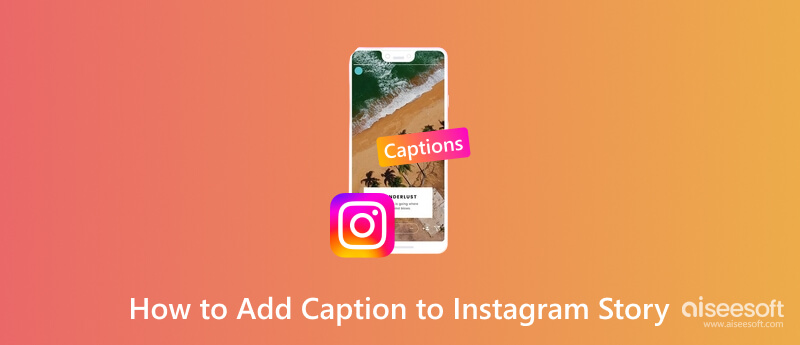
有时,仅靠视觉元素可能无法传达完整的信息。 字幕可以提供背景信息,阐明复杂的想法,或解释故事中的细微差别,确保您的受众完全理解预期的信息。 这就是为什么学习如何在 Instagram Story 上添加标题很重要,以下是具体操作方法!
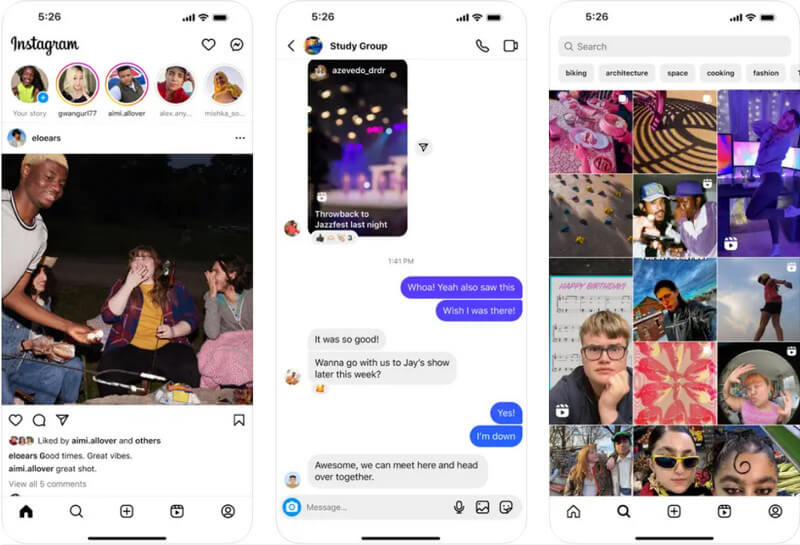
虽然学习如何在 Instagram 故事上固定文本很容易,但在某些情况下,您需要帮助才能使用此功能,主要是由于您的语言和地区。 Aiseesoft视频转换大师 是向视频添加文本的最佳选择。 使用此应用程序,您可以输入要包含在视频中的文本,没有任何限制或限制。 您可以根据自己的格式自定义它,甚至比前一个更好。 立即尝试此功能,在计算机上体验新水平的视频编辑。
100% 安全。无广告。
100% 安全。无广告。
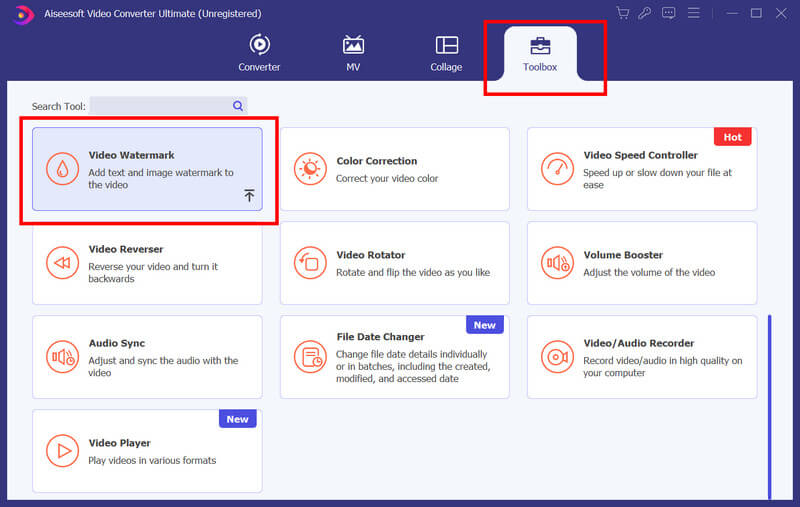
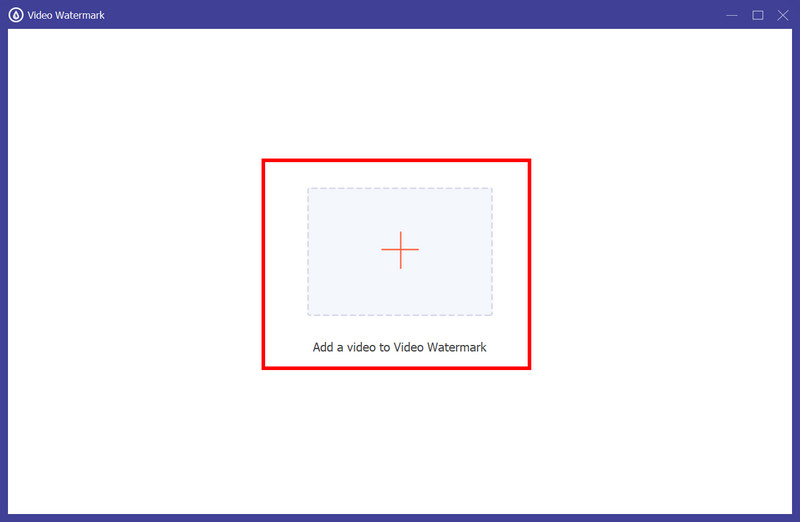
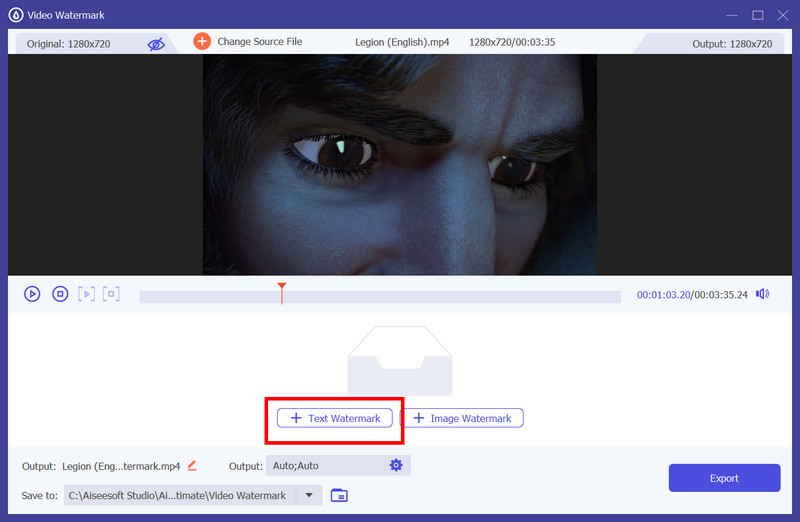
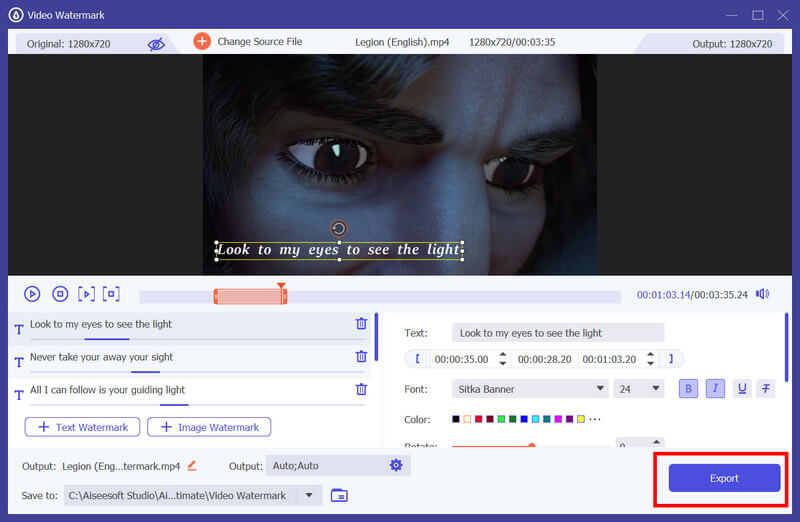
视频.Fun 是一款全能视频编辑应用程序,您可以在 Android 上下载。 该应用程序在编辑您的设备时非常可靠,并且导出时不会留下不需要的水印。 它具有从基本视频编辑到高级视频编辑的一切功能,这意味着向视频添加文本非常简单。 因此,如果您想了解如何使用此应用程序向 Instagram Story 添加文本,请按照以下教程进行操作。
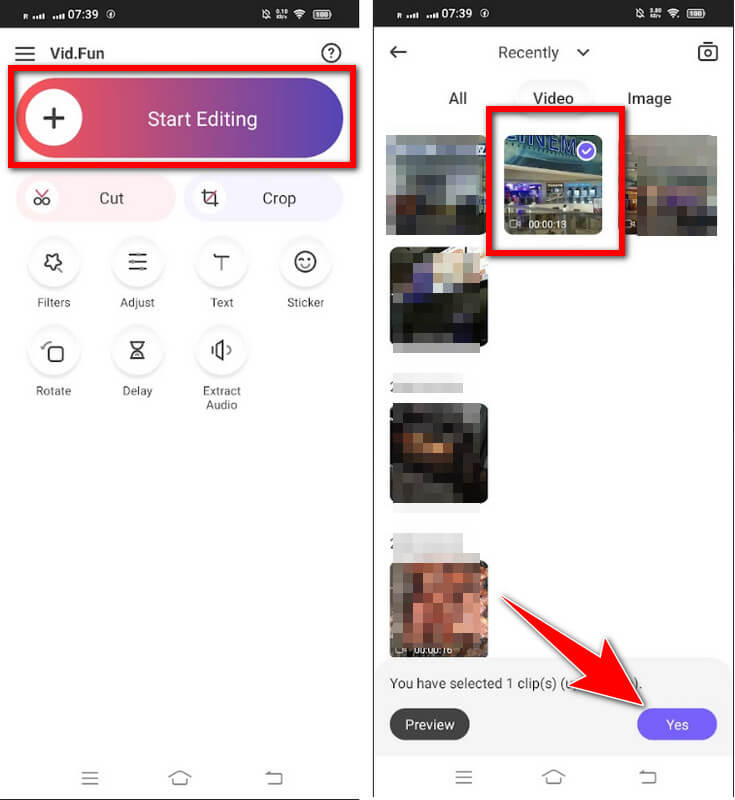
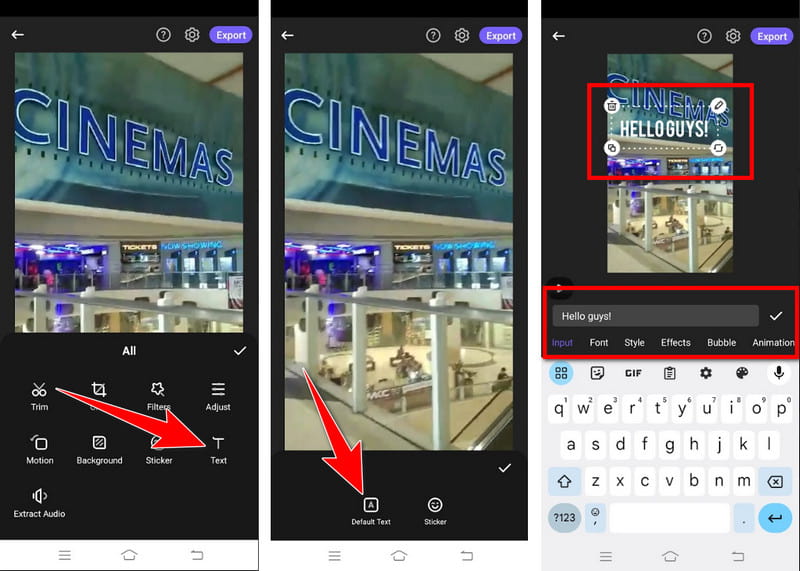
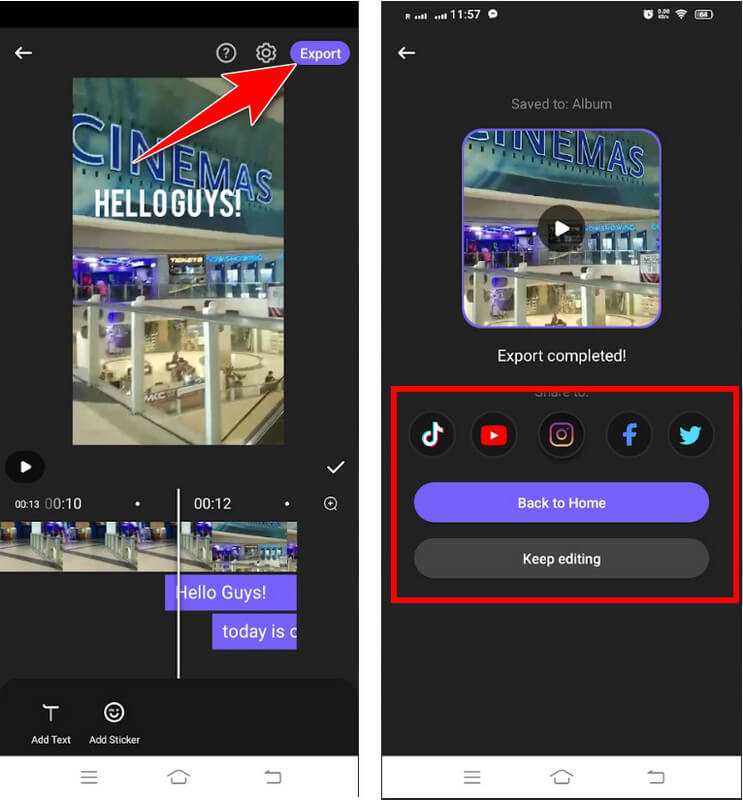
iOS上的iMovie 向视频添加文字 具有直观的界面和多功能的文本自定义选项。 用户可以选择各种文本样式、字体、颜色和动画来增强视频效果。 不过,这个应用程序仅限于在苹果设备上使用。 要了解如何手动在 Instagram Story 上添加标题,您可以使用此应用程序并按照以下步骤操作。
为什么我的 Instagram 快拍上没有标题?
Instagram 提供字幕选项,但它们可能仅有时可见。 确保您的 Instagram 应用已更新至最新版本。 您可以通过转到“贴纸”图标并在那里搜索来找到 Instagram 的字幕功能。
如何在 Instagram 上打开字幕?
Instagram 没有打开视频字幕的全局设置。 到 为视频添加字幕,您需要在编辑 Instagram 故事或视频帖子时手动输入它们。
如何在 Instagram 上获得标题贴纸?
首先,您必须打开您的故事并捕获或选择您要使用的视频/照片。 然后,点击“下一步”后,点击选择的贴纸。 在贴纸内,您可以看到许多可以使用的 Instagram 功能,并在列表中找到标题。
发布 Instagram 快拍后我可以编辑标题吗?
Instagram 不允许您在发布故事后编辑标题。 但是,如有必要,您可以删除故事并使用更正的标题重新上传。
如何使用计算机在 Instagram 上添加标题?
由于计算机不支持字幕功能,因此如果您的 Instagram 帖子需要文字,最好使用 Aiseesoft Video Converter Ultimate 等视频编辑器手动向视频添加文字。
结论
总之,掌握为 Instagram 快拍添加标题的艺术对于增强数字内容的包容性、参与度和可访问性至关重要。 无论您喜欢字幕等原生 Instagram 功能,还是 Aiseesoft Video Converter Ultimate、Vid 等第三方应用程序。 iOS 上的乐趣和 iMovie,了解 如何在 Instagram 快拍上固定文本 使您能够创建引人入胜、信息丰富且具有视觉吸引力的内容。

Video Converter Ultimate 是一款出色的视频转换器、编辑器和增强器,可以转换、增强和编辑 1000 种格式等的视频和音乐。
100% 安全。无广告。
100% 安全。无广告。